Hàm right là một trong những hàm được sử dụng phổ biến nhất trong Excel, hàm Right thường được người dùng sử dụng để cắt chuỗi ký tự từ phía bên phải của một chuỗi nào đó. Vậy hàm Right trong Excel là gì, công thức và cách sử dụng của hàm Right như thế nào, khi sử dụng hàm Right thì cần chú ý điều gì?
Trong bài viết dưới đây, studyexcel sẽ chia sẻ kiến thức về công thức và cách sử dụng Right và có hình ảnh minh họa kèm theo để giúp các bạn có thể hình dung rõ cách làm hơn. Nếu có thắc mắc hay câu hỏi nào về cách sử dụng hàm right trong Excel thì các bạn có thể liên hệ qua website này nhé.
1. Hàm Right trong Excel là gì?
Hàm Right có chức năng là hàm để lấy ký tự bên phải của một chuỗi nào đó, hay hàm RIGHT dùng để cắt ký tự bên phải của chuỗi ký tự và được áp dụng được hết cho các phiên bản Excel của Microsoft và đặc biệt còn áp dụng được cho công cụ Excel trực tuyến của Google hay có tên gọi là Google Sheets.
2. Công thức và cách dùng của hàm Right trong Excel
Hàm Right có công thức trong Excel là:
=RIGHT(Text,Num_chars)
Trong đó:
- Text là đối số bắt buộc, nó có nghĩa là dữ liệu bạn muốn trích xuất dữ liệu. Có thể sử dụng tham chiếu ô để chỉ ra dữ liệu trong bảng tính hoặc sử dụng văn bản thực tế trong dấu ngoặc kép.
- Num_chars là đối số tùy chọn, chỉ định số lượng ký tự bên phải của đối số chuỗi mà hàm sẽ giữ lại và đối số này phải lớn hơn hoặc bằng Không (0). Trong trường hợp nếu chúng ta nhập một giá trị lớn hơn độ dài của văn bản hiện có thì hàm sẽ trả về tất cả các giá trị đó.
Chú ý rằng nếu như chúng ta bỏ qua đối số Num_chars thì hàm sẽ sử dụng giá trị mặc định là 1 ký tự và các đối số của hàm cho biết dữ liệu nào cần được xem trong hàm và độ dài của chuỗi văn bản cần trích xuất.
3. Ví dụ minh họa về hàm right trong Excel
Chúng ta có ví dụ như sau:
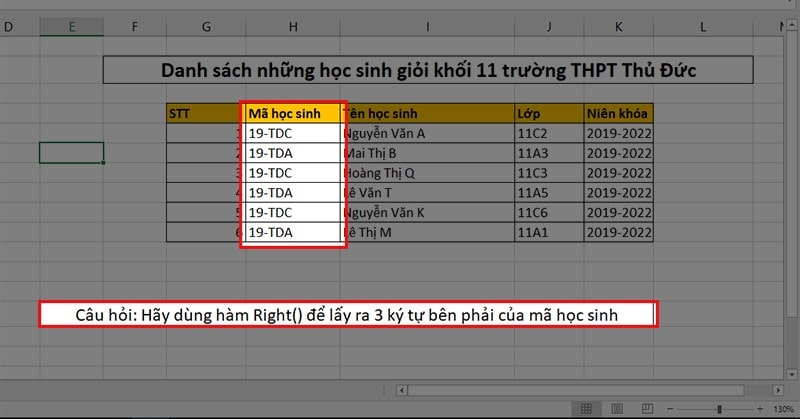
Bước 1: Chọn ô bất kỳ để nhập công thức
Mẹo: Bạn nên chọn ô gần với chuỗi dữ liệu để dễ so sánh sau khi làm xong
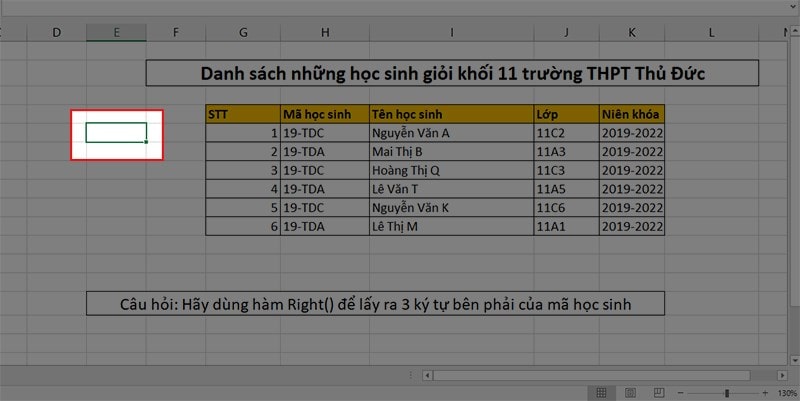
Chọn ô bất kỳ để nhập công thức
Bước 2: Nhập công thức =Right(

Nhập công thức =Right(
Bước 3: Ở phần Text, bạn chọn ô có chuỗi ký tự sau đó bấm dấu chấm phẩy “;” hoặc dấu phẩy “,” tùy theo công thức yêu cầu.
Lưu ý:
- Không được để trống
- Chú ý dấu ngăn cách giữa Text và Num_charts ( có thể là dấu “,” hoặc chấm phẩy “;”)
- Nếu nhập sai dấu ngăn cách sẽ dẫn đến lỗi và Excel sẽ báo để bạn có thể sửa lại
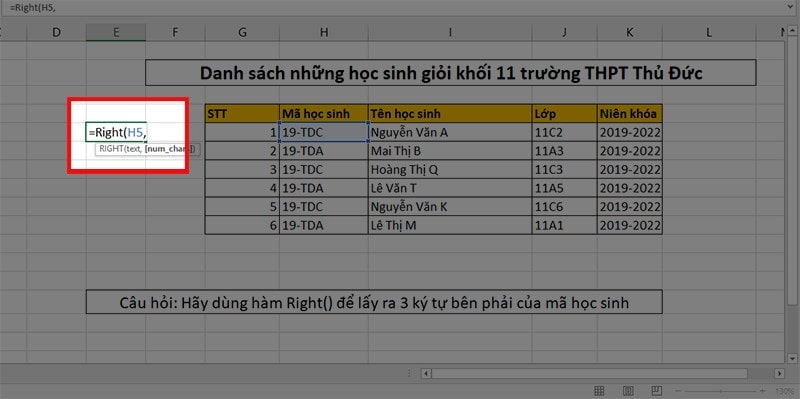
Bạn chọn ô có chuỗi ký tự sau đó bấm dấu chấm phẩy
Bước 4: Ở phần Num_charts bạn nhập số lượng ký tự muốn lấy sau đó bấm dấu ngoặc phải “)” (ở ví dụ này mình lấy số là 3 vì đề bài yêu cầu lấy ra 3 ký tự bên phải).
Lưu ý:
- Không được để trống, nếu để trống máy sẽ tự điền 0 hoặc 1.
- Num_chats phải lớn hơn 0.
- Cuối công thức bắt buộc phải có dấu ngoặc phải “)”.

Ở phần Num_charts bạn nhập số lượng ký tự muốn lấy sau đó bấm dấu ngoặc phải
Bước 5: Nhấn Enter và bạn đã có được chuỗi ký tự bạn muốn.
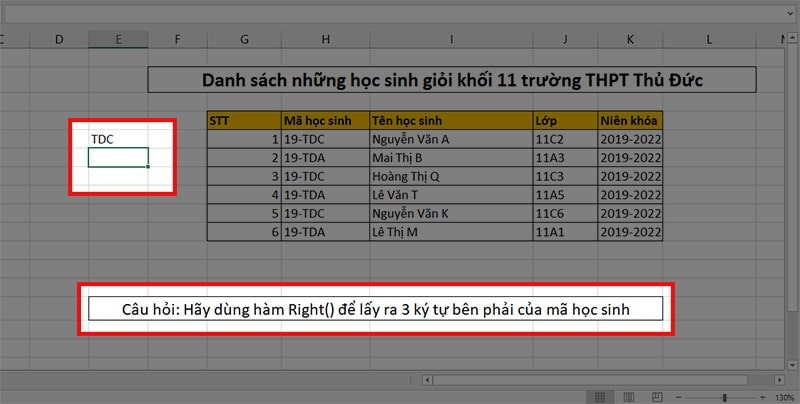
Nhấn Enter và bạn đã có được chuỗi ký tự bạn muốn
Bước 6: Nếu bạn có nhiều chuỗi ký tự bạn hãy giữ chuột ở ô vuông nhỏ góc phải của ô dữ liệu và kéo xuống.
Lưu ý: Bạn nên sắp xếp các chuỗi dữ liệu thành một hàng giống trong ví dụ trước khi thực hiện bước 6 nhé!!
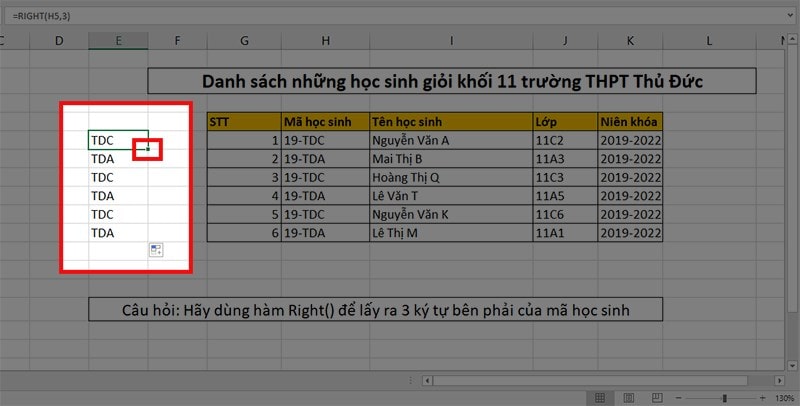
Nếu bạn có nhiều chuỗi ký tự bạn hãy giữ chuột ở ô vuông nhỏ góc trái của ô dữ liệu và kéo xuống
4. Một số lưu ý về hàm RIGHT trong excel
- Khi thực hiện công thức của hàm RIGHT thì tham số n phải luôn lớn hơn hoặc bằng 0, còn trong trường hợp nếu không có tham số n thì Excel sẽ mặc định giá trị này là 1, ngoài ra nếu tham số n lớn hơn độ dài của chuỗi ký tự thì kết quả trả về sẽ là toàn bộ chuỗi ký tự
- Khi thực hiện hàm RIGHT thì hàm này luôn luôn trả về kết quả là các ký tự trả về có thể là các số hay các ký tự Text văn bản và chúng ta sẽ hiểu nhầm rằng đây là các số, tuy nhiên điều này hoàn toàn không đúng, mặc dù các giá trị trả về nhìn như là các số nhưng nó vẫn luôn là Text văn bản, tùy vào trường hợp cụ thể khi kết hợp với các hàm khác thì chúng ta sẽ cần phải định dạng lại các kết quả này để nó được phù hợp khi tính toán và tra cứu.
- Hàm RIGHT thường được dùng để trích xuất một số ký tự nhất định từ phía bên phải của chuỗi văn bản, còn trong trường hợp nếu như chúng ta muốn trích xuất các ký tự nằm phía bên trái của dữ liệu thì chúng ta hãy sử dụng hàm LEFT, còn nếu dữ liệu chúng ta muốn lấy không nằm ở hai bên trái phải của nó thì chúng ta hãy sử dụng hàm MID để trích xuất dữ liệu.
Qua bài viết trên, chúng ta đã có thể hiểu rõ cụ thể về công thức và cách sử dụng hàm Right trong Excel trong việc lấy chuỗi ký tự từ phía bên phải của một chuỗi ký tự bất kì nào đó. Hàm sum là một hàm cơ bản trong Excel, rất hữu ích giúp chúng ta cắt chuỗi ký tự nhanh chóng và có độ chính xác cao.
Trên đây là hướng dẫn chi tiết cách sử dụng hàm Right cơ bản nhất và một số ví dụ cụ thể hi vọng giúp ích cho các bạn. studyexcel Hi vọng các bạn đã hiểu rõ hơn về hàm Right và có thể ứng dụng nó tốt nhất trong công việc của mình. Chúc các bạn thực hiện hàm Right thành công!
- Hướng dẫn cách khắc phục lỗi reboot and select proper boot device có hình ảnh minh họa cụ thể
- Hướng dẫn cách copy một trang trong Word có hình ảnh minh họa cụ thể
- Hàm Index trong Excel: Công Thức và Cách dùng Index trong Excel đầy đủ có ví dụ
- Hướng dẫn cách sửa lỗi thiếu file dll có hình ảnh minh họa cụ thể
- Hướng dẫn cách in văn bản trong Word và Excel có hình ảnh minh họa cụ thể
- Hướng dẫn cách tính phần trăm trong Excel có ví dụ minh họa cụ thể
- Hướng dẫn Cố Định Cột trong Excel có ví dụ minh hoạ cụ thể
- Hướng dẫn cách dùng line spacing trong word có hình ảnh minh họa cụ thể





